Auftragsstatus prüfen, Auftragsstatus prüfen -2 – TA Triumph-Adler P-C3060 MFP Benutzerhandbuch
Seite 231
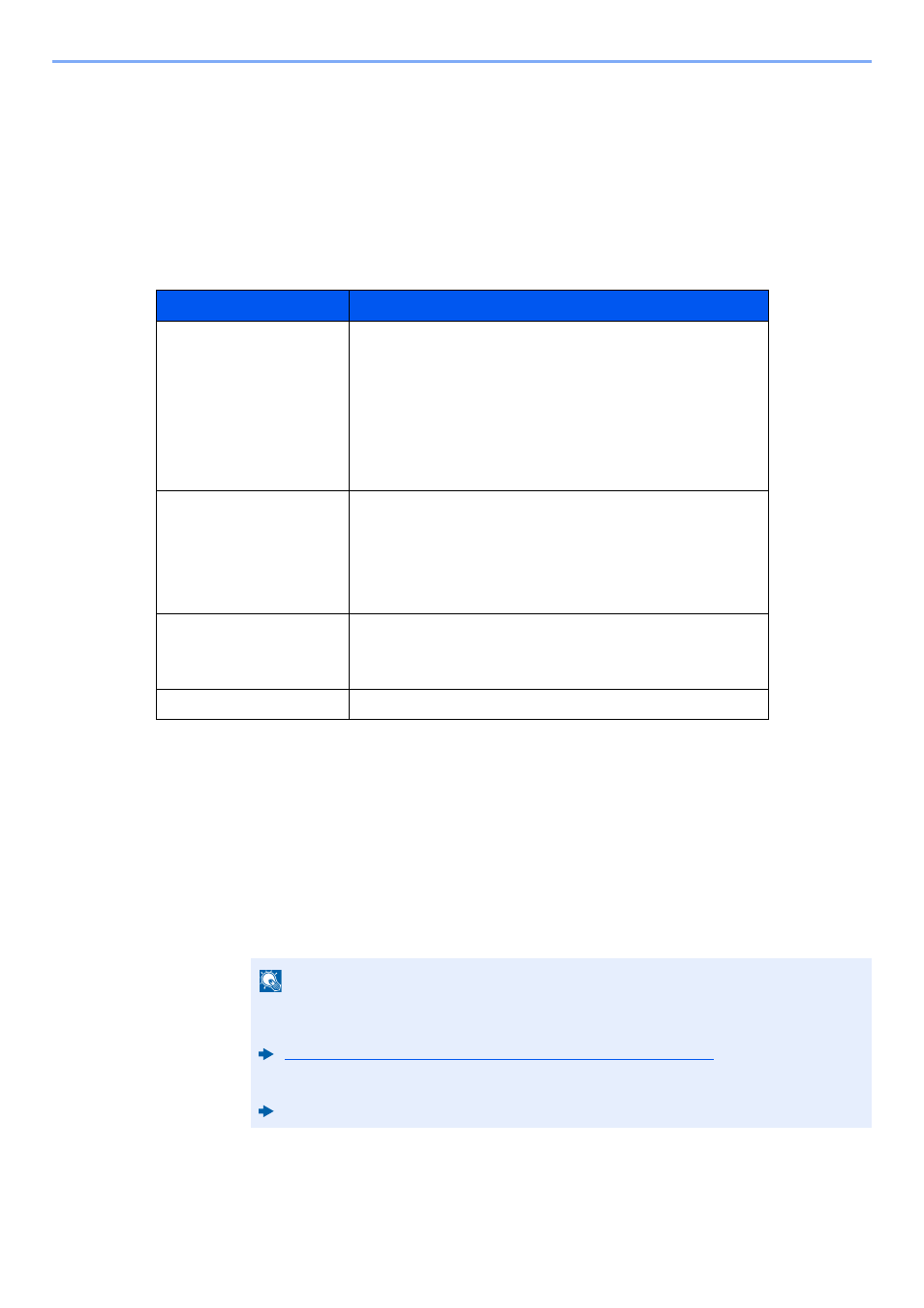
7-2
Status/Druck abbrechen > Auftragsstatus prüfen
Auftragsstatus prüfen
Sie können den Status von Aufträgen während der Verarbeitung oder im Wartestatus prüfen.
Verfügbare Statusanzeigen
Der Verarbeitungs- oder Wartestatus von Aufträgen wird in Form einer Liste auf der Bildschirmanzeige in vier
verschiedenen Anzeigen angezeigt - Druckaufträge, Sendeaufträge, Speicheraufträge und Geplante Aufträge.
Folgende Statusanzeigen sind verfügbar.
Statusanzeigen aufrufen
1
Anzeige aufrufen.
Taste [Status/Druckabbr.] > Taste [▲] [▼] > [DR Auftragsstat.], [Sendestatus],
[Status speichern] oder [GeplanterAuftrag] > Taste [OK]
2
Den zu prüfenden Auftrag wählen.
1
Wählen Sie den Auftrag aus, den Sie prüfen möchten, und dann [Menü].
Statusanzeige
Angezeigter Auftragsstatus
DR Auftragsstat.
•
Kopie
•
Drucker
•
Faxempfang
•
E-Mail-Empfang
•
Druck aus der Dokumentenbox
•
Gedruckte Daten aus dem externem Speicher
•
Auftragsbericht/Liste
Sendestatus
•
Faxübertragung
•
•
Ordnerübertragung
•
Anwendung
•
Rundsendungen
Status speichern
•
Scan
•
FAX
•
Drucker
Geplanter Auftrag
•
Zeitversetzte Faxübertragung
HINWEIS
Sie können den Status von Aufträgen aller Anwender oder nur von Ihren eigenen
Aufträgen anzeigen.
ZeigeStatus/Prot (Status und Protokolle anzeigen) (Seite 8-18)
Diese Einstellung kann auch über den Embedded Web Server RX geändert werden.
Embedded Web Server RX User Guide